*Molcer Plus のマニュアルは製品に付属しています。起動後、「ヘルプ(H) 」の「 マニュアル(M) 」で参照できます。
チュートリアル 動画
幕張海岸の石から、カニの化石を取り出してみた。
機能:ボクセル加工、でこぼこ抽出、ボクセルフィルタ
マイクロフォーカスCTスキャンで虫歯を見てみた。
機能:ボクセル複製、ボクセル加工、でこぼこ抽出、連続領域測定
腕足類の内部を観察してみた。
機能:ボクセル加工、サーフェイスレンダリングでのしきい値調整
お魚のバーチャル透明標本を作ってみた。
機能:等値面複製、ボクセル加工、不透明度と表示色の変更、動画出力
アライグマの指先の骨をCTスキャンで観察したら、意外な構造がありました。
機能:でこぼこ抽出による凹部抽出、ボクセル加工で空隙埋め、ボクセル加工とボクセルフィルタによるマスク領域作成、ボクセル演算でのマスク処理
とある化石の内部構造を色分けしてみました。
機能:空間分割で各部屋ごとに区分する壁を作成、ボクセル加工で表示領域を反転&不要領域を削除、不透明度と表示色の変更、動画出力
チュートリアル PDFファイル
*対応バージョンはファイル内に表記しています。
表示
- みる
連続断面画像を開く、サーフェイスレンダリングへの切り替え、サーフェイスレンダリングでのしきい値と断面カラースケールの設定、ボリュームレンダリングでの明るさコントラストの設定 - ならべる
連続断面画像を開くで2つ指定、オブジェクトの連動 - 拡大する
拡大操作、回転中心の変更 - 巨大データの読み込み方
縮小読み込み - 巨大データの扱い方
ボクセル範囲切り出し[縮小読み込み後、関心領域を設定し、縮小前に適用して出力]
加工
計測
- ふたつの面の角度
測定(平面あてはめ、あてはめ形状同士の角度) - 球間距離
測定(球あてはめ、あてはめ形状同士の距離) - 高さ/幅
ノギス(補助平面と垂直) - 体積/表面積
連続領域測定 - 巻貝の内部容積測定
でこぼこ抽出、ボクセル加工(指定領域内の画素値を増減、選択した連続領域を削除)、連続領域測定 - 円錐・円柱の測定
測定(円柱・円錐あてはめ、あてはめ形状からの新規形状作成)
3Dコンテンツ・3Dプリンタ
- 3Dプリンタ用ファイル作成
ボクセル加工(選択した連続領域を削除、内部空隙を埋める)、物体空間分割、ポリゴン削減、ポリゴン(STL等)出力 - カラフル深海魚
サーフェイスレンダリングでの等値面複製、ポリゴンの不透明度と色の変更 - カラフル有孔虫
ボクセル加工(選択した連続領域をポリゴン複製・削除、表示対象の反転)、物体空間分割、ポリゴンの不透明度と色の変更
FAQ
読み込めるDICOMファイルはどこまで対応していますか。
ファイル読込で volume data file read error が発生します。
ファイル読込で number of volume files is inconsistent が発生します。
解像度が異なる。
ファイル読込で Please install the new version software メッセージが発生します。
開いたデータに、Y軸方向に反転したものとそうでないものが混在する。
Molcer Plus のマニュアルを読みたい。
Molcer と MolcerPlus は同時にインストール可能ですか。
Molcer を起動すると OpenGL Shader Error が出ます。
立方体で囲まれたオブジェクトをななめに切って観察したいのですが、切断面がこれ以上手前にきてくれません。バグでしょうか。
サーフェイスレンダリングで、直方体や円柱の内部にCTデータが埋め込まれたような像が表示される。
サーフェイスレンダリングの境界値は、最初はどのように設定されていますか。
クセル回転切り出しで出力したデータと元のデータとで、計測値が異なる。
オンボードとグラフィックカードの2つを搭載しているノートパソコンで、動作が遅いもしくはエラーが出る。
Q. 読み込めるDICOMファイルはどこまで対応していますか。
⇒基本的なフォーマットには対応していますが、DICOMは独自の拡張規格が多種あり、すべては対応しきれていません。文字情報は基本的に無視されます。拡張子なしファイルの自動判別は行っています。無料版のMolcerはDICOMをボリュームレンダリング/サーフェイスレンダリングする高速3Dビューアとして使えるのでお試しください。
Q. ファイル読込で volume data file read error が発生します。
⇒molファイルをテキストエディタで開いて「path」を確認してください。
<data name=”ct1″ type=”volume” format=”GRAY” size=”592,307,147″>
<file type=”jpg” path=”XY\” reverseZ=”off”/>
<scale x=”0.1940411″ y=”0.194041″ z=”0.1940411″ unit=”mm”/>
</data>
molファイルと同じフォルダ内の「XY」が連続断面画像フォルダになる。
- 「path」で指定された連続断面画像フォルダが存在しない。
原因:フォルダが削除されている。
対処法:なし。オリジナルデータがあれば、復元して下さい。 - 「path」で指定されたフォルダとは違う連続断面画像フォルダが存在する。
原因:連続断面画像フォルダがリネームされている。
対処法:連続断面画像フォルダを「path」と同一にリネームする。molファイルを開き直す。 - 「path」で指定された連続断面画像フォルダは存在するが、階層が違う。
原因:連続断面画像フォルダまたは molファイルが単独で移動されたため、位置関係がずれてしまっている。
対処法1:連続断面画像フォルダまたは molファイルを正しい階層に移動する。molファイルを開き直す。
対処法2:molファイルを直接編集して「path」を修正し、保存する。molファイルを開き直す。
対処法3:molファイルではなく、[ファイル (F)] メニュー > [連続断面画像を開く (F)] で連続断面画像を開く。molファイルが連続断面画像フォルダの上の階層に新たに作成される。作成された molファイルを開き直す。
⇒molファイルと連続断面画像のフォルダ間に矛盾はない。
- 連続断面画像を追加している場合。
原因:追加した連続断面画像と元データの幅・高さ・8bit / 16bit が一致していない。
対処法:追加した連続断面画像ファイルを削除する。molファイルの「size」と連続断面画像ファイル数が一致しなくなるので、対処法を参照。 - 連続断面画像を編集している場合。
原因:編集した連続断面画像と元データの幅・高さ・8bit / 16bit が一致していない。
対処法:なし。オリジナルデータがあれば、復元して下さい。
Q. ファイル読込で number of volume files is inconsistent が発生します。
⇒molファイルをテキストエディタで開いて「size」の3番目の数値と、連続断面画像フォルダ内の対象ファイル数が一致しているか確認してください。
<data name=”ct1″ type=”volume” format=”GRAY” size=”592,307,147″>
<file type=”jpg” path=”XY\” reverseZ=”off”/>
<scale x=”0.1940411″ y=”0.194041″ z=”0.1940411″ unit=”mm”/>
</data>
「147」がz方向の大きさ、すなわち連続断面画像の枚数になる。
- 一致していない。
原因:molファイル作成後に連続断面画像ファイルが削除または追加されている。
対処法1:molファイルを直接編集して「size」の3番目の数値を連続断面画像ファイル数と一致させ、保存する。molファイルを開き直す。
対処法2:molファイルではなく、[ファイル (F)] メニュー > [連続断面画像を開く (F)] で連続断面画像を開く。修正された molファイルが上書き保存される。
Q. 解像度が異なる。
⇒メインコントロールに 1/n 表示が出ていないか。
- 1/n 表示が出ている。
原因:1/n 読込になっている。
対処法:[設定 (P)] メニュー > [環境設定 (Z)] の [大容量データ対策] のチェックを外し、ファイルを開き直す。
⇒メインコントロール > ユニット設定 > データ設定で [1ボクセルの大きさ] を確認する。
- 1ボクセルのサイズが異なる。
原因:連続断面画像を開く際に指定した解像度の値が間違っている。
対処法1:molファイルをテキストエディタで開いて、解像度指定箇所を修正する。例)
<data name=”ct1″ type=”volume” format=”GRAY” size=”592,307,147″>
<file type=”jpg” path=”XY\” reverseZ=”off”/>
<scale x=”0.1940411″ y=”0.194041″ z=”0.1940411″ unit=”mm”/>
</data>
xで指定されているのが、x方向の解像度。y, zも同様。
unitで指定されているのが解像度の単位で、um, mm, cm, m を指定可能。対処法2:メインコントロール > ユニット設定 > データ設定で [1ボクセルの大きさ] を変更し、.mol ファイルを保存しなおす。
Q. ファイル読込で Please install the new version software メッセージが発生します。
⇒新しい Molcer/Molcer Plus をインストール可能
- 最新版をインストール
⇒molファイルをテキストエディタで開いて、MolcerFileの「version」を確認する。
<MolcerFile version=”1.35″>
version で指定されているのが .mol ファイルのバージョン。
この数値以上のバージョン番号を持つ Molcer/ Molcer Plus でファイルを開くことが
できる。
- .mol ファイルのバージョンが 1.35で、アプリケーションのバージョンがそれ以前。
対処法:以下のように .mol ファイルを修正し、強制的に開く。例)
<MolcerFile version=”1.34″>
→<MolcerFile version=”1.24“><surfaceRendering volume_data=”ct1″ borderLow=”50″ borderUp=”150″
→<surfaceRendering volume_data=”ct1” border=”50″
*borderUp(サーフェイスレンダリング上側境界値)は、削除。<drawGroup name=”Sur_1″ layer=”main”>
→<drawGroup name=”Sur_1″ type=”unit” layer=”main”><drawGroup name=”Vol_1″ layer=”main”>
→<drawGroup name=”Vol_1″ type=”unit” layer=”main”>
Q. 開いたデータに、Y軸方向に反転したものとそうでないものが混在する。
⇒連続断面画像のなかに圧縮した画像と圧縮していない画像が混在しています。「ペイント」等のソフトで画像を開いて異なる形式で上書き保存してしまった場合などに発生します。圧縮・非圧縮どちらかに統一してください。
Q. Molcer Plus のマニュアルを読みたい。
⇒[ヘルプ (H)]メニュー > [マニュアル (M)] で参照できます。
Q. Molcer と MolcerPlus は同時にインストール可能ですか。
⇒可能です。ただし、mol ファイルとの関連付けが上書きされるので、ファイルダブルクリック時に起動するのは、後からインストールした方になります。
Q. Molcer を起動すると OpenGL Shader Error が出ます。
⇒グラフィックカードが Open GL 3.3 に対応していないためです。
Q. 立方体で囲まれたオブジェクトをななめに切って観察したいのですが、切断面がこれ以上手前にきてくれません。バグでしょうか。
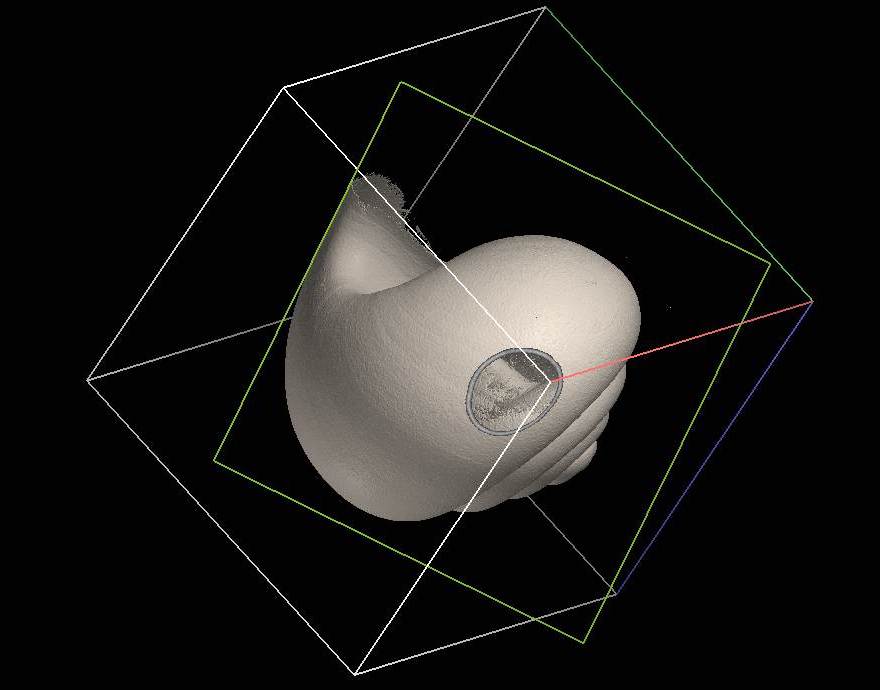 ⇒バグではありません。切断面がオブジェクトから離れすぎて見失ってしまわないよう、動ける範囲を制限しているためです。
⇒バグではありません。切断面がオブジェクトから離れすぎて見失ってしまわないよう、動ける範囲を制限しているためです。
回転中心を手前のほうへ変更してみてください。ごらんになりたい手前部分も切断してみることができます。
Q. サーフェイスレンダリングで、直方体や円柱の内部にCTデータが埋め込まれたような像が表示される。
⇒サーフェイスレンダリングの下側境界値が0になっています。ユニット設定ダイアログで値を変更してください。
Q. サーフェイスレンダリングの境界値は、最初はどのように設定されていますか。
⇒ molファイルで境界値が未設定のときは、大津の二値化により境界値は自動決定されます。多くの場合、ボクセル値ヒストグラムの谷間(=空気と物体の境界)に設定されます。
CTデータのノイズが多いときや物体の構成要素によっては、谷間を判別できないときがあります。
このときは、下側境界値は0に設定されます。
Q. ボクセル回転切り出しで出力したデータと元のデータとで、計測値が異なる。
⇒ボクセル回転切り出しは、XYZ軸の方向を変えたいときやデータサイズを拡大/縮小したいときに用います。
回転や拡大/縮小後のデータ作成には、データの補間が必要です。
補間方法で[線形]を選んで回転させたときは、平滑化フィルタを掛けたときのようになり解像度がわすかに低下します。画素値ヒストグラムも変わります。画素値が変わるので、長さや体積などの計測値も変わります。
[最近傍]で回転させたときは、ヒストグラムは変わらないものの形状は変わります。
回転/拡大/縮小を行わずにデータの一部範囲を切り出したいだけのときは、「ボクセル範囲切り出し」や「トリミング」を使用してください。
Q. オンボードとグラフィックカードの2つを搭載しているノートパソコンで、動作が遅いもしくはエラーが出る。
⇒NVIDIAグラフィックカード:
[NVIDIA コントロール パネル] の [3D 設定の管理] で、グローバル設定を高パフォーマンスのプロセッサに変更してください。もしくは、プログラム設定で Molcer.exe もしくは MolcerPlus.exe を選択し、高パフォーマンスのプロセッサを指定してください。
⇒AMDグラフィックカード:
[Radeon Pro and AMD FirePro 設定] で、[システム] から [切り替え可能なグラフィックス] へ進み、Molcer.exe もしくは MolcerPlus.exe を [高 パフォーマンス] に設定してください。
弊社の主力製品です
X線CT画像などの3次元画像データを、計測・加工・解析するためのソフトウェアです。工業製品から生物標本まで、どんなものでも美しく、快適操作でおみせします。
*フリー版もあります:3D画像表示ソフトウェア Molcer
